win10怎么用pe清除密码 win10系统pe删除开机密码教程视频讲解
更新时间:2024-08-18 16:54:35作者:yang
Win10系统提供了一个方便的工具——PE,可以帮助用户清除开机密码,在PE环境下,用户可以轻松地删除系统密码,让开机更加便捷。如果你想了解如何使用PE清除密码,可以观看相关教程视频,详细讲解了整个操作步骤。通过学习和掌握这些技巧,可以让你更好地管理和操作Win10系统,提高工作效率和用户体验。
具体方法:
1.在电脑上插入pe启动盘,随后不停的按F12、F11、ESC等快捷键。选择识别到的usb启动项。
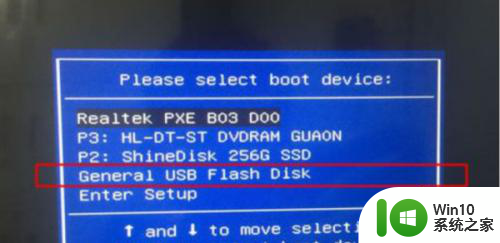
2.点击清除windows登录密码(修改密码)。

3.输入1再按下回车。
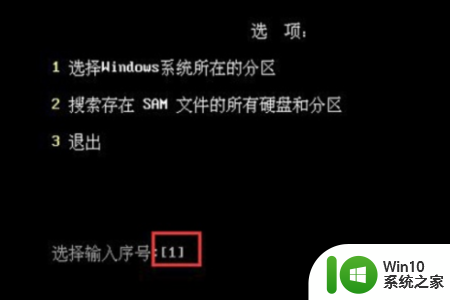
4.随后再输入0按回车。
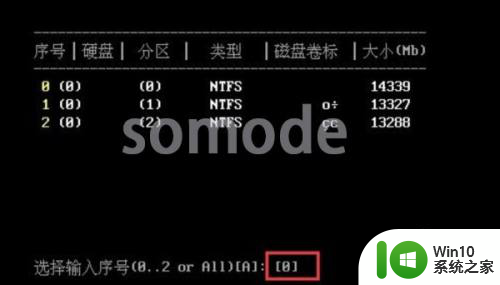
5.等待扫描过程,按enter继续即可。
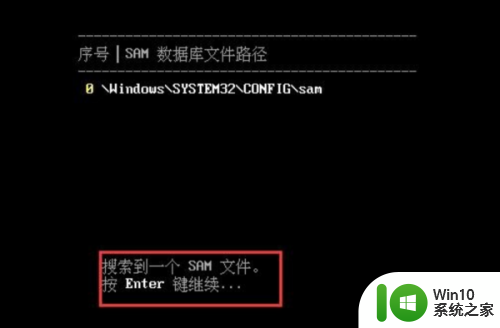
6.选择要清除密码的账户,输入序号按下回车即可删除开机密码。

以上就是win10怎么使用pe清除密码的全部内容,如果你也遇到了同样的情况,请参考小编的方法来处理,希望能对大家有所帮助。
win10怎么用pe清除密码 win10系统pe删除开机密码教程视频讲解相关教程
- 怎样消除电脑开机密码 win10如何彻底取消开机密码
- 密码箱锁忘记密码怎么打开求视频 密码箱忘记密码怎么办步骤
- 联想windows11怎么设置开机密码 Windows 11开机密码和锁屏密码设置教程
- win10输密码后一直转圈 win10开机输入密码一直加载怎么解决
- windows修改开机密码 如何更改windows系统开机密码
- 取消win10设置电脑开机密码 win10开机密码取消方法
- win10取消登录密码后,突然又出现登录密码 Win10取消登录密码的图解教程
- win10更改开机密码 Windows10开机密码如何更改
- 全球债市遭抛售,恒指或创新高,马士基业绩超预期
- 高通骁龙8至尊版发布,性能媲美桌面处理器,决胜AI时代的关键!
- 高通骁龙8至尊版发布:二代自研CPU性能逆天,最强AI更像真人
- 一个印度人救了微软,另一个毁了IBM?探讨印度人在科技行业的影响力
微软新闻推荐
- 1 高通骁龙8至尊版发布:二代自研CPU性能逆天,最强AI更像真人
- 2 英特尔AMD史诗级合作,捍卫X86生态:两大巨头联手,颠覆传统CPU格局
- 3 微信消失在桌面了,怎么找回 微信桌面快捷方式消失怎么恢复
- 4 打印机的纸怎么放进去 打印机纸盒放纸技巧
- 5 onedrive开始菜单 Win10如何设置Onedrive开启和使用
- 6 台式电脑如何连接打印机设备打印 台式电脑如何设置本地打印机
- 7 惠普笔记本win11移动硬盘怎么用 win11系统移动硬盘插入后不显示
- 8 微软称每天有超过15000条恶意QR码信息被发送到教育目标,如何有效应对?
- 9 win10系统电脑没有wifi选项 Win10无线网络不显示解决方法
- 10 win7能看见的文件夹win10看不到 win7可以访问win10但win10无法访问win7
win10系统推荐
- 1 番茄家园ghost win10 32位官方最新版下载v2023.12
- 2 萝卜家园ghost win10 32位安装稳定版下载v2023.12
- 3 电脑公司ghost win10 64位专业免激活版v2023.12
- 4 番茄家园ghost win10 32位旗舰破解版v2023.12
- 5 索尼笔记本ghost win10 64位原版正式版v2023.12
- 6 系统之家ghost win10 64位u盘家庭版v2023.12
- 7 电脑公司ghost win10 64位官方破解版v2023.12
- 8 系统之家windows10 64位原版安装版v2023.12
- 9 深度技术ghost win10 64位极速稳定版v2023.12
- 10 雨林木风ghost win10 64位专业旗舰版v2023.12
系统教程推荐
- 1 蜘蛛侠:暗影之网win10无法运行解决方法 蜘蛛侠暗影之网win10闪退解决方法
- 2 win10玩只狼:影逝二度游戏卡顿什么原因 win10玩只狼:影逝二度游戏卡顿的处理方法 win10只狼影逝二度游戏卡顿解决方法
- 3 U盘装机提示Error 15:File Not Found怎么解决 U盘装机Error 15怎么解决
- 4 《极品飞车13:变速》win10无法启动解决方法 极品飞车13变速win10闪退解决方法
- 5 window7电脑开机stop:c000021a{fata systemerror}蓝屏修复方法 Windows7电脑开机蓝屏stop c000021a错误修复方法
- 6 win10桌面图标设置没有权限访问如何处理 Win10桌面图标权限访问被拒绝怎么办
- 7 win10打不开应用商店一直转圈修复方法 win10应用商店打不开怎么办
- 8 无线网络手机能连上电脑连不上怎么办 无线网络手机连接电脑失败怎么解决
- 9 win10错误代码0xc0000098开不了机修复方法 win10系统启动错误代码0xc0000098怎么办
- 10 笔记本win10系统网络显示小地球只有飞行模式如何恢复 笔记本win10系统网络无法连接小地球图标灰色